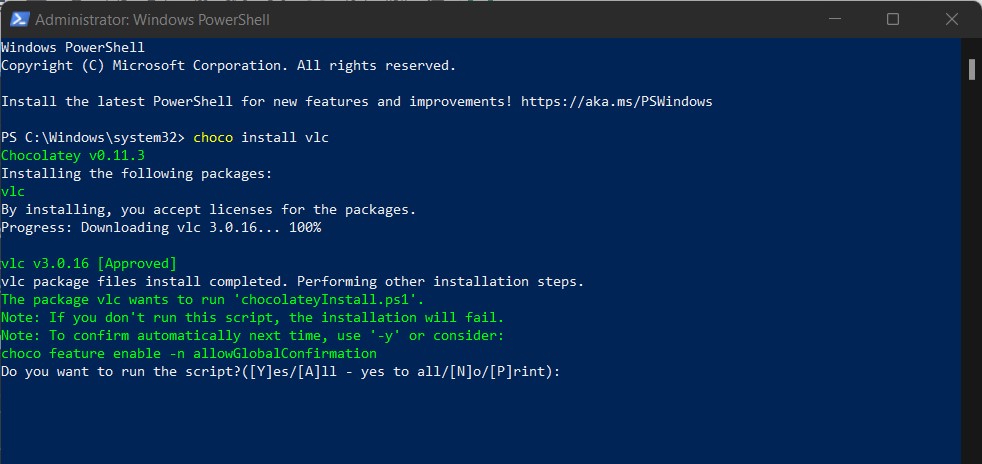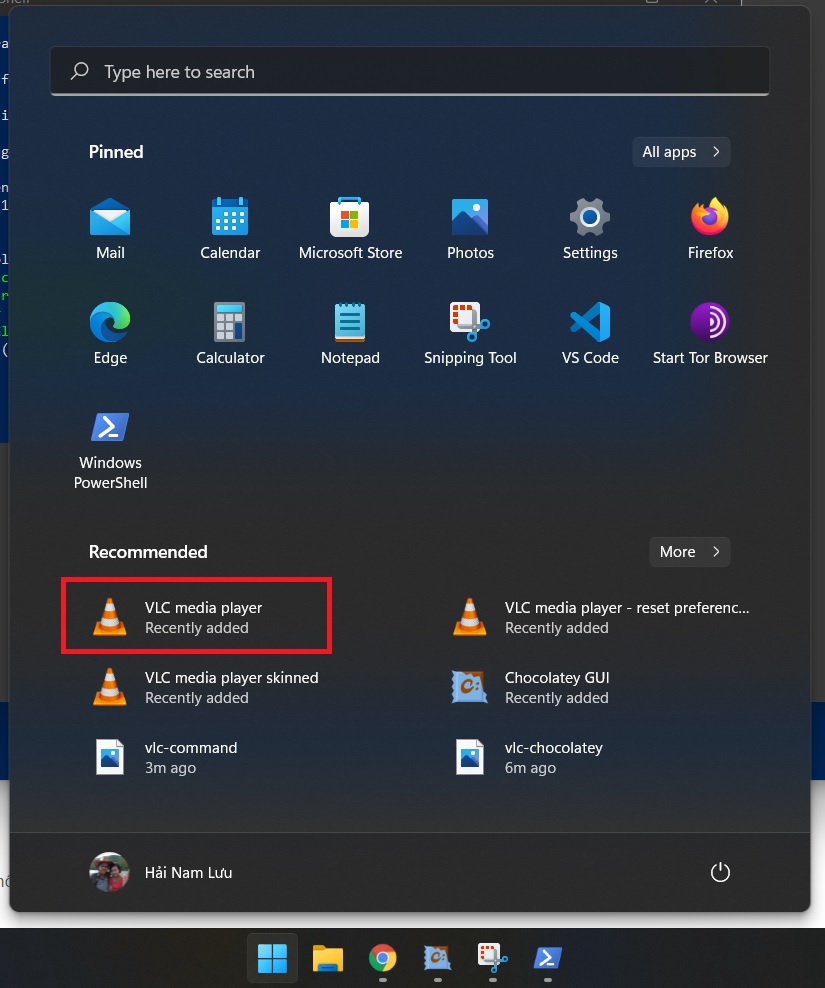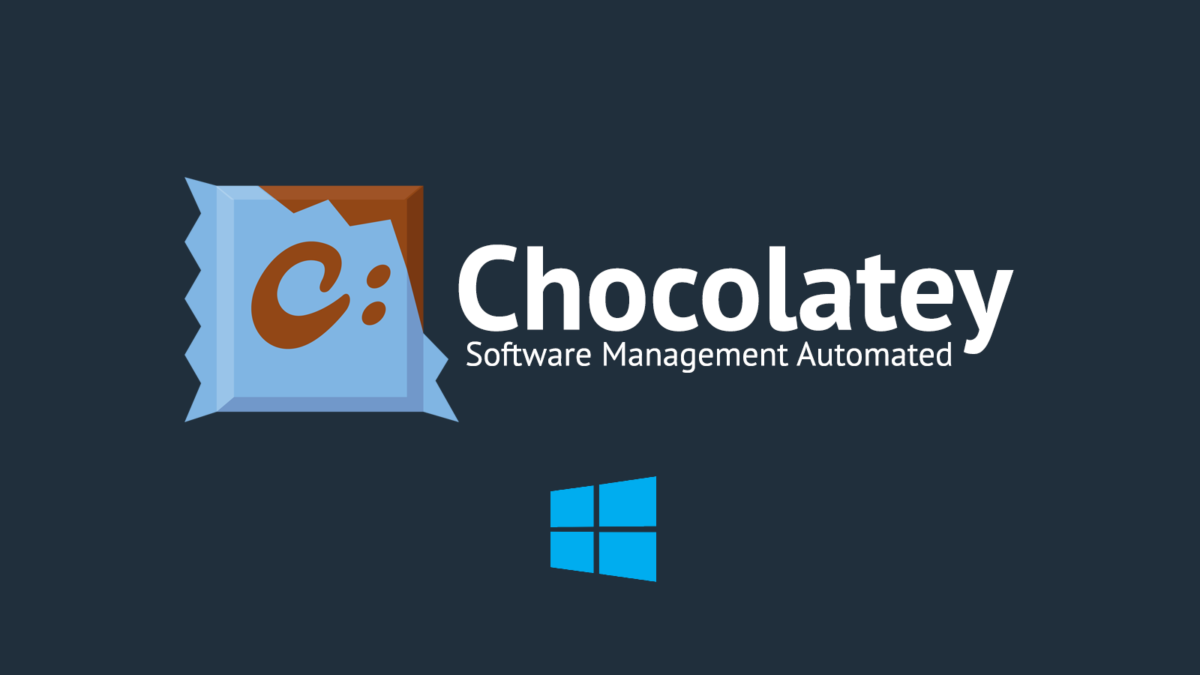
Hầu hết người dùng Windows không để ý nhiều đến quá trình cài đặt các phần mềm thông thường. Qua nhiều năm, chúng ta đã quen với việc tìm kiếm một file cài đặt dạng *.exe trên mạng Internet, tải nó về, rồi trải qua quá trình cài đặt với hàng loạt thao tác. Tuy không quá rắc rối, song quá trình này vẫn mất nhiều thời gian tương tác với trình cài đặt. Một dự án đã phát triển khá lâu với cái tên Chocolatey sẽ giúp việc cài đặt các chương trình Windows dễ dàng hơn mà không phải bấm qua hàng loạt thông báo như trước. Điều này đặc biệt hữu dụng với những người hay phải cài mới Windows hoặc cài và cập nhật nhiều phần mềm Windows cùng lúc.
Mục lục
Chocolatey là gì?
Chocolatey là một trình cài đặt dựa trên nền một gói quản lý ứng dụng (package manager) mang tên NuGet. Không giống như việc cài đặt thủ công, Chocolatey thực hiện cài thêm, cập nhật, và gỡ bỏ ứng dụng tương tác rất ít với người dùng. Về cơ bản, bạn chỉ cần đánh một câu lệnh đơn giản thì Chocolatey sẽ tự tải chương trình về, giải nén (nếu có) và cài đặt. Quá trình đó giống với cách hoạt động của các package manager đã rất quen thuộc trên Linux như apt-get, pacman…
Cài đặt Chocolatey lên Windows 10/11
Mở Windows PowerShell dưới tư cách Quản trị viên (Administrator): bấm Start Menu, tìm PowerShell, sau đó bấm chuột phải vào PowerShell, chọn Run as Administrator.
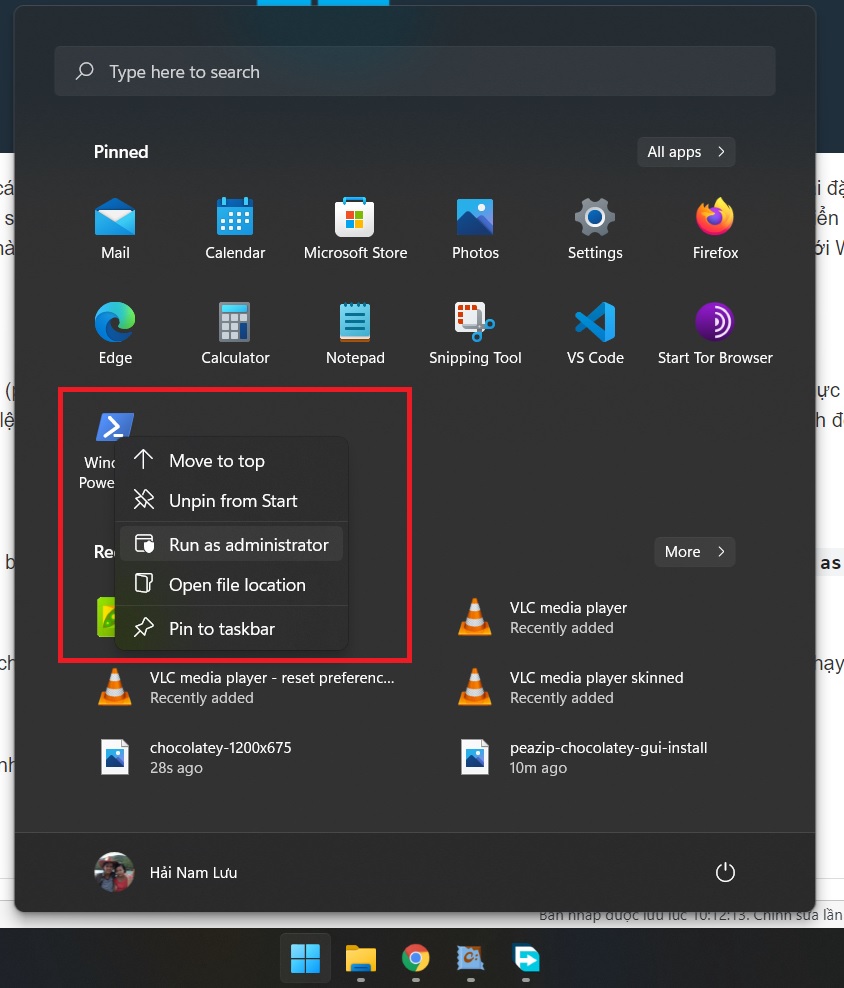
Với PowerShell, bạn phải đảm bảo Get-ExecutionPolicy không bị hạn chế. Chocolatey yêu cầu bạn nên sử dụng AllSigned để bảo mật hơn. Để kiểm tra bạn chạy lệnh sau trên PowerShell
Get-ExecutionPolicyNếu kể quả trả lại là Restricted, bạn cần phải chạy một trong hai lệnh sau, chọn A và Enter
Set-ExecutionPolicy AllSignedSet-ExecutionPolicy Bypass -Scope ProcessGõ lại lệnh Get-ExecutionPolicy sẽ thấy kết quả là AllSigned.
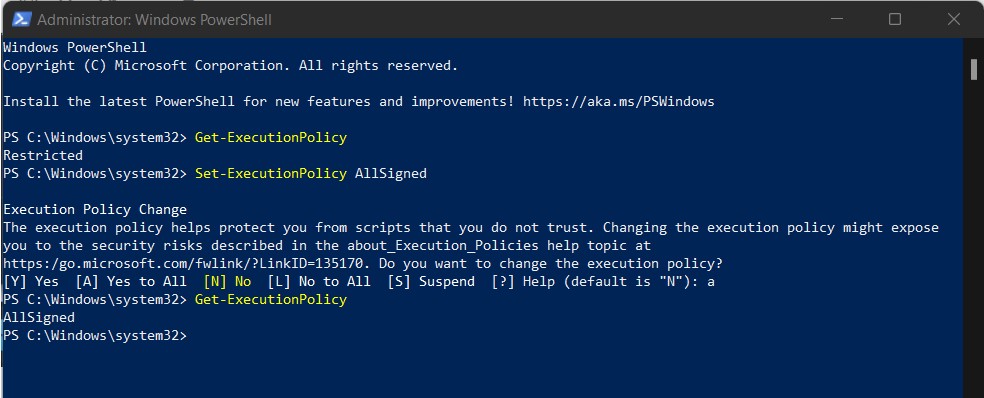
Bây giờ hãy chạy lệnh sau:
Set-ExecutionPolicy Bypass -Scope Process -Force; [System.Net.ServicePointManager]::SecurityProtocol = [System.Net.ServicePointManager]::SecurityProtocol -bor 3072; iex ((New-Object System.Net.WebClient).DownloadString('https://community.chocolatey.org/install.ps1'))Dán văn bản đã sao chép vào PowerShell của bạn và nhấn Enter.
Chờ một vài giây để lệnh hoàn tất. Nếu bạn không thấy bất kỳ lỗi nào, bạn đã sẵn sàng để sử dụng Chocolatey! Nhập chocohoặc choco -?ngay bây giờ để sử dụng.
Cài đặt Chocolatey GUI
Chocolatey GUI là giao diện người dùng cuối của Chocolatey, nó có giao diện đơn giản, dễ dùng và rất tương đồng với Windows App Store. Khi bạn muốn cài đặt một phần mềm, chỉ cần đơn giản tìm tên nó và ấn cài đặt, mọi thao tác sẽ được thực hiện. Các phần mềm được cài đặt sẽ được lưu trên danh sách của Chocolatey GUI, mỗi khi có cập nhật mới, bạn chỉ cần đơn giản ấn nút cập nhật, phần mềm sẽ tự động làm tất cả – thật đơn giản và hữu ích.
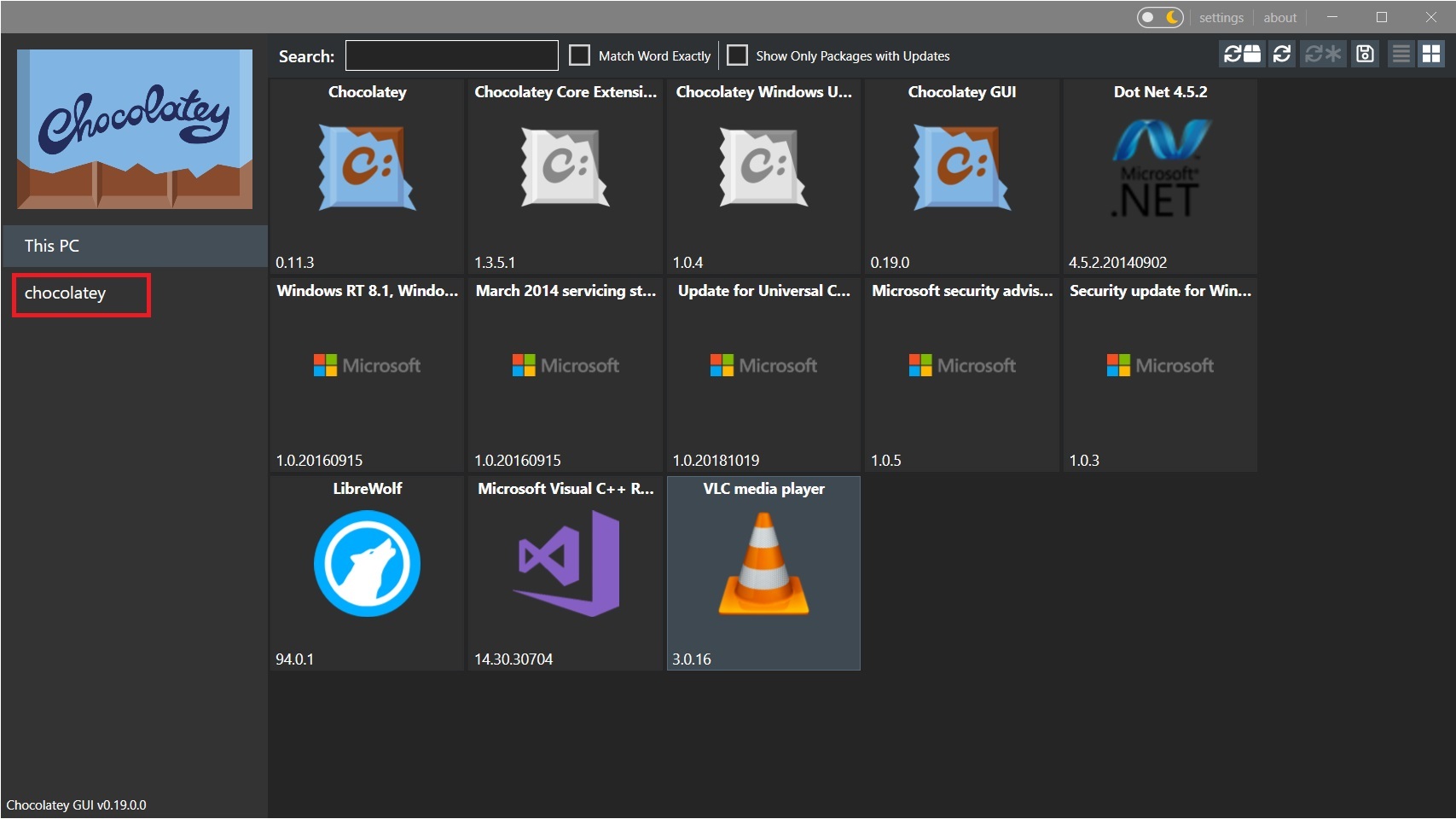
Để cài đặt Chocolatey GUI, bạn mở PowerShell (quyền quản trị) và gõ dòng lệnh:
choco install chocolateyguiĐể nâng cấp Chocolatey lên phiên bản mới, bạn dùng dòng lệnh:
choco upgrade chocolateyguiĐể gỡ cài đặt Chocolatey GUI, bạn dùng lệnh:
choco uninstall chocolateyguiCách sử dụng Chocolatey và Chocolatey GUI
Chúng ta sẽ lấy ví dụ cài đặt phần mềm VLC Video Player và PeaZip theo 2 cách:
Cách 1: Sử dụng CLI (Command Line Interface – giao diện dòng lệnh) trên PowerShell
Bạn vào trang web của Chocolatey để tìm gói phần mềm cần cài đặt
https://community.chocolatey.org/packages
Nhập vào ô tìm kiếm chữ VLC, ở kết quả tìm kiếm đầu tiên, bạn nhấn nút copy sau dòng lệnh góc phải
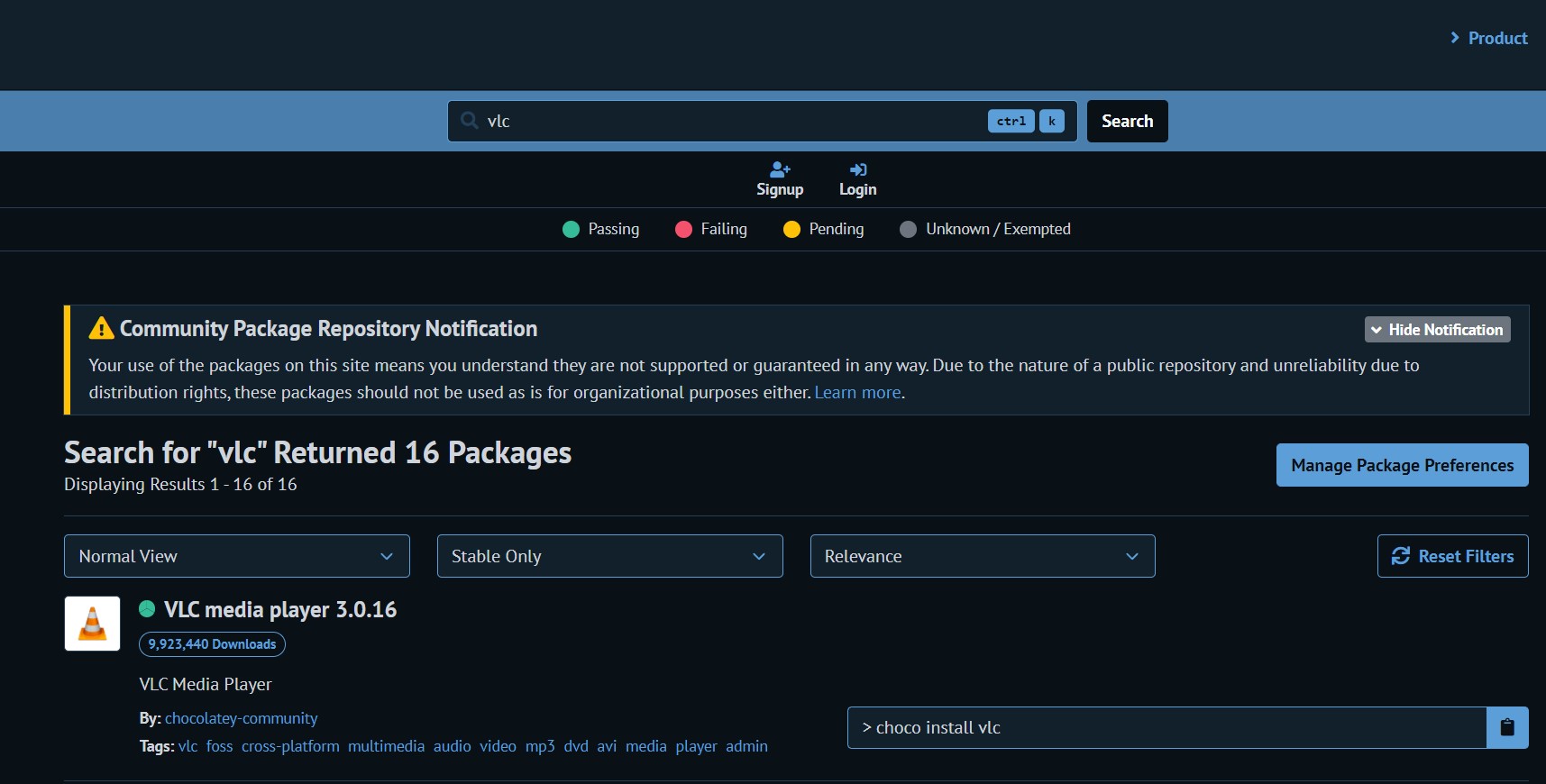
Bạn mở PowerShell dưới quyền quản trị viên và nhập dòng lệnh đã sao chép:
choco install vlcLựa chọn A sau đó ấn Enter để đồng ký tất cả các cài đặt. Quá trình cài đặt sẽ diễn ra tự động, khi cài đặt xong bạn sẽ thấy biểu tượng VLC trong startmenu.
Cách 2: sử dụng Chocolatey GUI
Bạn vào Start Menu và tìm phần mềm tên Chocolatey GUI đã cài đặt phía trên và mở nó.
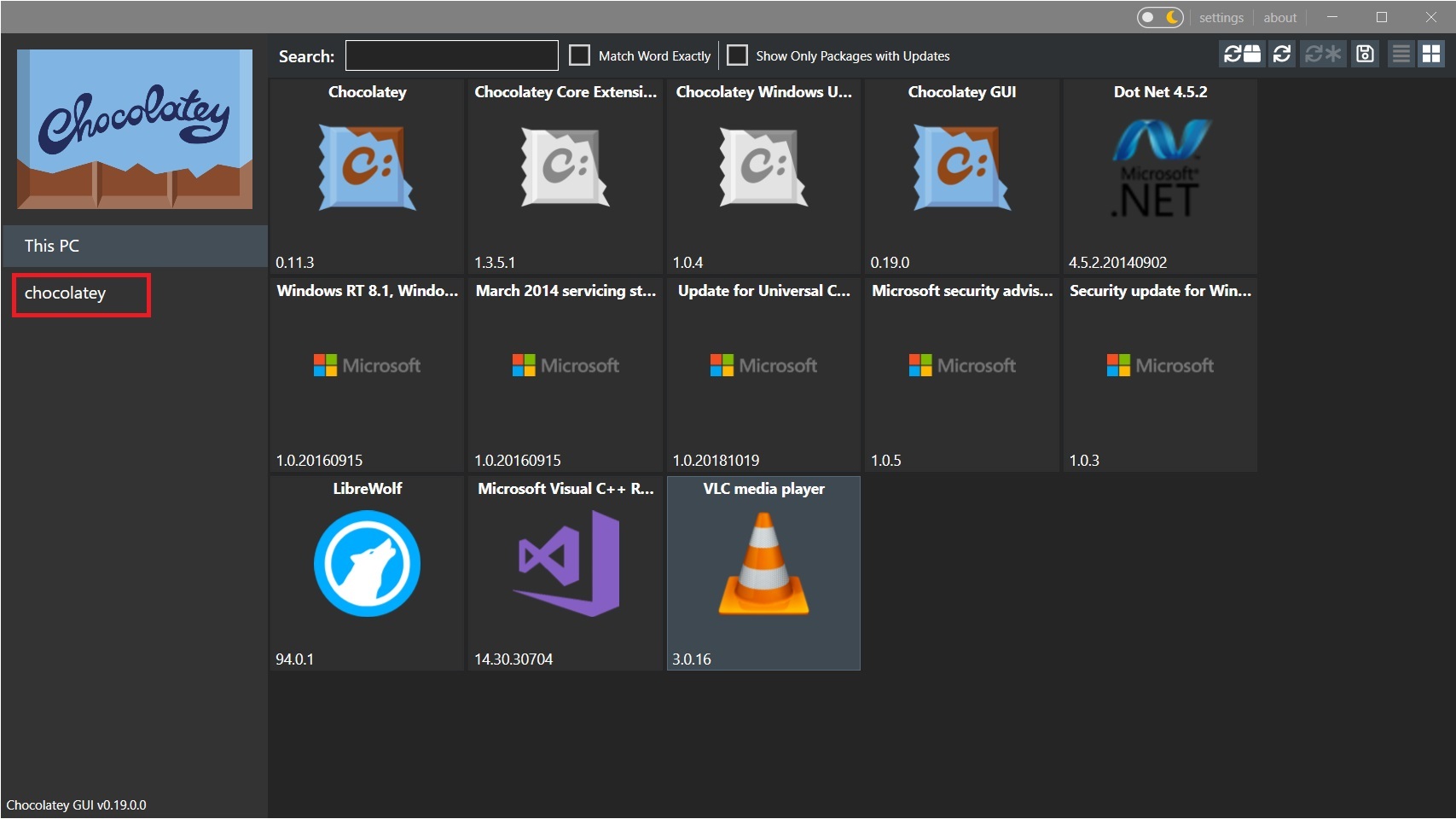
Mục This PC: là tất cả các phần mềm trên máy tính của bạn đã được cài bằng Chocolatey, ở mục này bạn có thể xem các phần mềm cài đặt, cập nhật các phần mềm lên phiên bản mới hoặc gỡ cài đặt phần mềm chỉ đơn giản bằng các cú nhấp chuột.
Mục Chocolatey là chợ ứng dụng, bạn gõ bất kỳ phần mềm cần cài đặt vào ô Search và ấn Enter, ở ví dụ dưới đây là PeaZip, sau khi có kết quả tìm kiếm, bạn nhấp đôi chuột vào phần mềm cần cài đặt và nhấn Install.
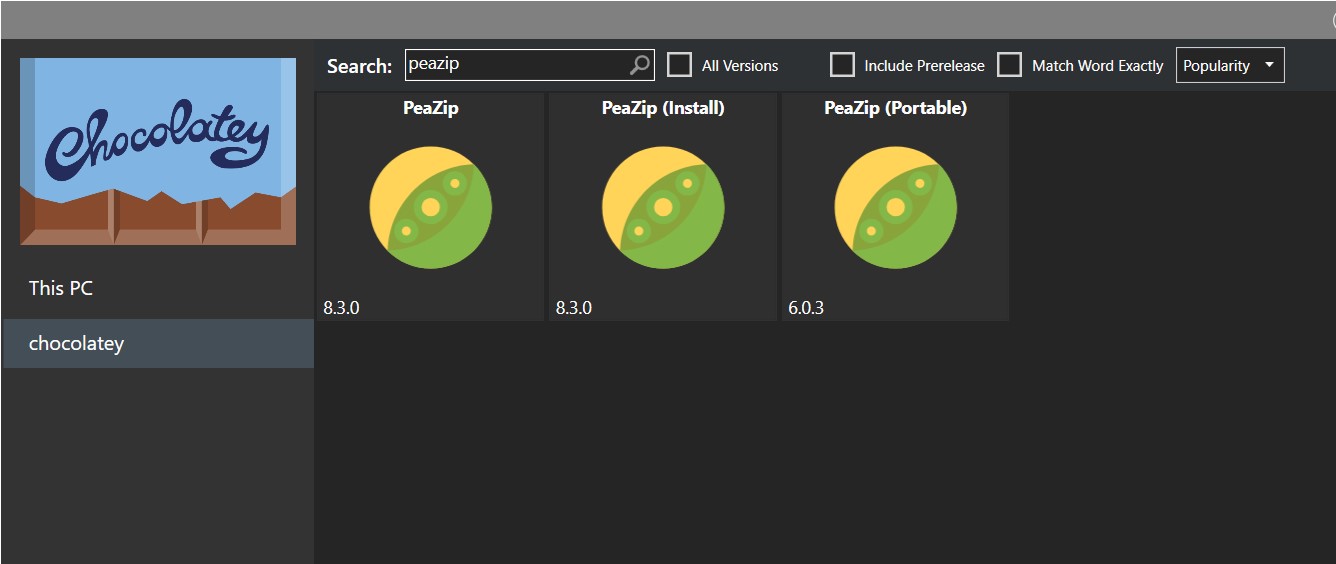
Quá trình cài đặt diễn ra tự động, sau khi cài đặt hoàn tất bạn sẽ thấy biểu tượng PeaZip trong Start Menu.

Gỡ bỏ Chocolatey ra khỏi máy tính
Nếu bạn quyết định không thích Chocolatey, bạn có thể gỡ cài đặt nó đơn giản bằng cách xóa thư mục (và các tập tin mà nó tạo). Vì nó không thực sự được cài đặt trong Programs and Features, bạn không phải lo lắng rằng nó làm lộn xộn Registry của bạn.
Hầu hết Chocolatey được chứa trong C:\ProgramData\chocolatey hoặc bất cứ thứ gì $env:ChocolateyInstall cài đặt. Bạn chỉ cần xóa thư mục đó đi.
Kết luận
Trên đây là toàn bộ giới thiệu, cách cài đặt, sử dụng và gỡ bỏ Chocolatey, hy vọng bạn thích bài viết này. Nếu có gì thắc mắc hay đóng góp thêm cho bài viết, hãy tham gia bình luận ở phía dưới. Cảm ơn các bạn đã đọc bài.